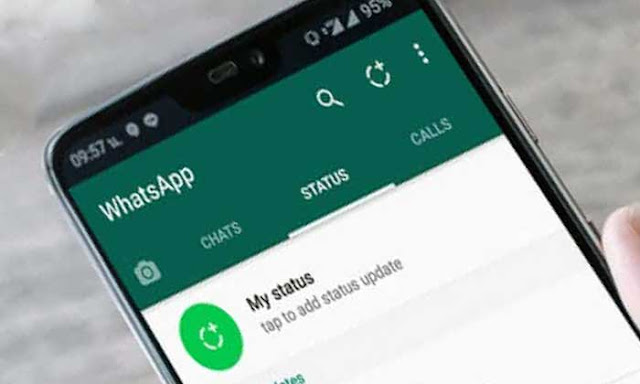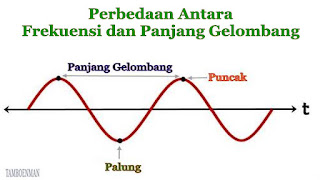Sementara kecepatan refresh yang lebih tinggi adalah hal yang populer di smartphone saat ini, komputer kami memiliki 120Hz/144Hz dan sekarang bahkan layar hingga 300Hz.
Nah, pembuat ponsel menawarkan kepada pengguna opsi untuk memilih kecepatan refresh sesuai kenyamanan mereka sendiri. Dan sekarang, Windows 10 menambahkan opsi serupa untuk memungkinkan pengguna memiliki pengalaman yang mulus di PC mereka.
Microsoft telah memperkenalkan opsi untuk mengubah kecepatan refresh untuk tampilan yang dipilih (jika Anda memiliki pengaturan multi-tampilan). Meskipun opsi ini akan muncul untuk pengguna panel 60Hz standar, opsi ini akan sangat berguna bagi pemain game dan materi iklan yang menggunakan tampilan dengan kecepatan refresh tinggi.
Bagi mereka yang tidak terbiasa dengan gagasan tentang kecepatan refresh yang tinggi, ini adalah berapa kali konten di layar Anda diperbarui. Apa manfaatnya bagi Anda? Nah, Anda akan melihat visual dan animasi yang lebih halus, bersama dengan pengalaman bermain game yang lebih baik di PC Anda.
Sekarang, jika Anda menjalankan versi Windows 10 Insider terbaru, berikut cara menyetel refresh rate untuk monitor Anda. Cukup buka ‘Settings » System » Display’ dan gulir ke bawah ke bawah untuk melihat opsi ‘Advanced display settings’.
Klik di atasnya dan sekali lagi, di bagian paling bawah halaman ini, Anda akan melihat bagian ‘Refresh rate’ yang baru. Anda dapat melihat fitur baru ini pada gambar di atas.
Terlepas dari pengaturan refresh rate, Microsoft juga membuat sedikit perbaikan pada pengalaman Pencarian di Windows 10. Sekarang Anda akan melihat ‘beberapa pencarian terbaru Anda’ (dan termasuk empat item terakhir termasuk aplikasi, file, pengaturan, dan langsung- nav URL) saat membuka Kotak Pencarian.
Anda dapat menghapus setiap hasil pencarian terbaru satu per satu dan tidak akan melihat apa pun jika Anda tidak menggunakan Kotak Pencarian untuk menjelajahi berbagai hal di sekitar PC Windows 10 Anda.
Fitur ini tidak terbatas pada pratinjau pengguna dan sekarang diluncurkan sebagai perubahan sisi server untuk semua orang di versi 1809 dan lebih tinggi.